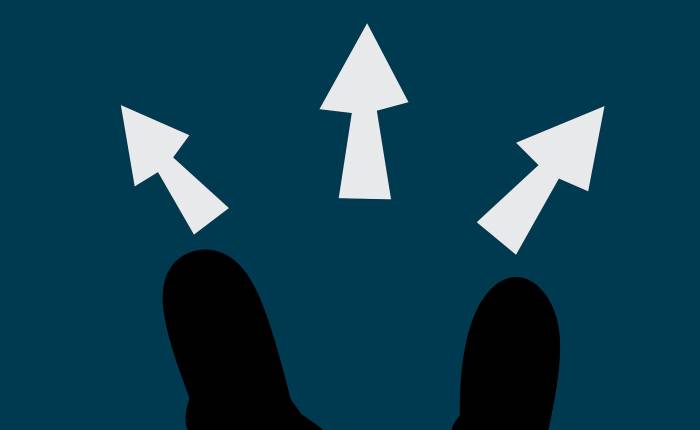Aktuální Windows 11 nyní umožňují otevřít Správce úloh celkem deseti různými způsoby.
Jestli dáváte přednost klávesovým zkratkám, můžete stisknout kombinaci kláves [Ctrl] + [Alt] + [Del] a pak kliknout na možnost „Správce úloh“. Případně můžete stisknout kombinaci kláves [Ctrl] + [Shift] + [Esc] a rovnou přejít do Správce úloh. Třetí možností je stisknutí klávesové zkratky [Windows] + [X] a následný výběr položky „Správce úloh“ z nabídky administrátorských funkcí. A mimochodem, do této konkrétní nabídky se dostanete také kliknutím pravým tlačítkem myši na tlačítko „Start“.
Když už mluvíme o tlačítku „Start“, lze Správce úloh spustit také pomocí nabídky Start. Otevřete ji, zadejte „task“ a klikněte na vyhledanou položku „Správce úloh“. Případně můžete v nabídce „Start“ kliknout na možnost „Všechny aplikace | Nástroje Windows“ a pak z otevřeného přehledu systémových nástrojů spustit Správce úloh. Můžete však také otevřít klasické Ovládací panely a zde přejít do nabídky „Systém a zabezpečení | Nástroje Windows“.
Pokud dáváte přednost použití příkazového řádku, prostředí Windows PowerShell nebo Terminálu, stačí zde zadat příkaz „taskmgr“ a operaci potvrdit stisknutím klávesy [Enter]. Nebo můžete stisknout klávesovou zkratku [Windows] + [R], zadat do okna „Spustit“ příkaz „taskmgr“ a kliknout na tlačítko „OK“. Správce úloh budete moci brzy spustit také prostřednictvím hlavního panelu, a to tak, že kliknete pravým tlačítkem myši do prázdné oblasti a z kontextové nabídky vyberete příkaz „Správce úloh“.
Důležitý nástroj Správce úloh má ve Windows 11 nové funkce a můžete jej spustit nejméně deseti různými způsoby | Zdroj: Windows 11

Koupit časopis Chip
Chip je možné číst v tištěné nebo v digitální podobě na mobilech, tabletech a počítačích.